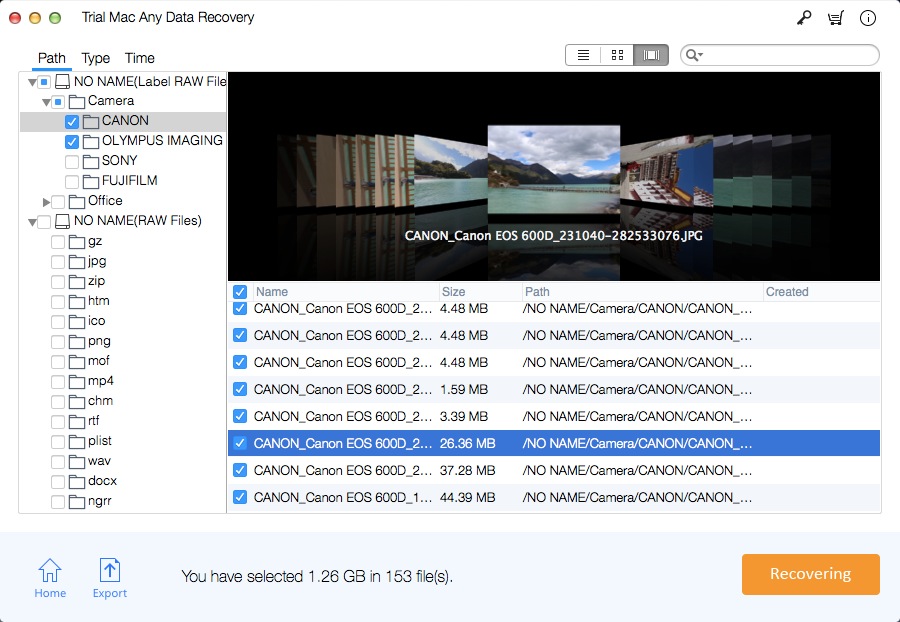Mac USB File Recovery Benutzerhandbuch: So stellen Sie eine USB-Datei auf dem Mac wieder her

Zusammenfassung
In diesem Artikel werden 3 einfache Schritte zum Wiederherstellen von USB-Dateien auf dem Mac mit der Mac-Software zur Wiederherstellung von USB-Dateien vorgestellt. Ich hoffe, er kann Ihnen helfen.
Sie können die folgenden zwei Methoden ausprobieren, um einfache Hardwareprobleme oder Treiberinkompatibilitätsprobleme zu beheben und Dateien schnell vom USB-Speichergerät abzurufen:
1. Schließen Sie das USB-Gerät an weitere Computer oder Mac an.
2. Probieren Sie einen neuen Anschluss oder ein neues Kabel für die USB-Verbindung aus.
USB-Dateiwiederherstellungssoftware für Mac
Wenn Sie immer noch keine gültigen Dateien von USB abrufen können, empfehlen wir Ihnen, die USB-Dateiwiederherstellungssoftware für Mac zu verwenden. Solange Ihr Mac-Computer Ihren USB-Stick erkennt, kann Mac USB File Recovery von beschädigten oder zugänglichen USB-Laufwerken wiederherstellen. Alle Dateien gelöscht oder verloren. Obwohl manchmal beschädigte oder zugängliche USB-Flash-Laufwerke nicht im Finder oder "Arbeitsplatz" angezeigt werden, können sie von einer professionellen Mac-Software zur Wiederherstellung von USB-Dateien erkannt werden.
3 Schritte: So stellen Sie verlorene/gelöschte/formatierte Dateien von einem USB-Laufwerk auf einem Mac wieder her
Schritt 1: Schließen Sie das USB-Laufwerk an Ihren Mac-Computer an, laden Sie das beste Mac USB File Recovery Tool auf dem Mac herunter, installieren und starten Sie es. Wählen Sie die Dateitypen aus, die Sie vom USB-Laufwerk wiederherstellen möchten, und klicken Sie dann auf die Schaltfläche Starten.
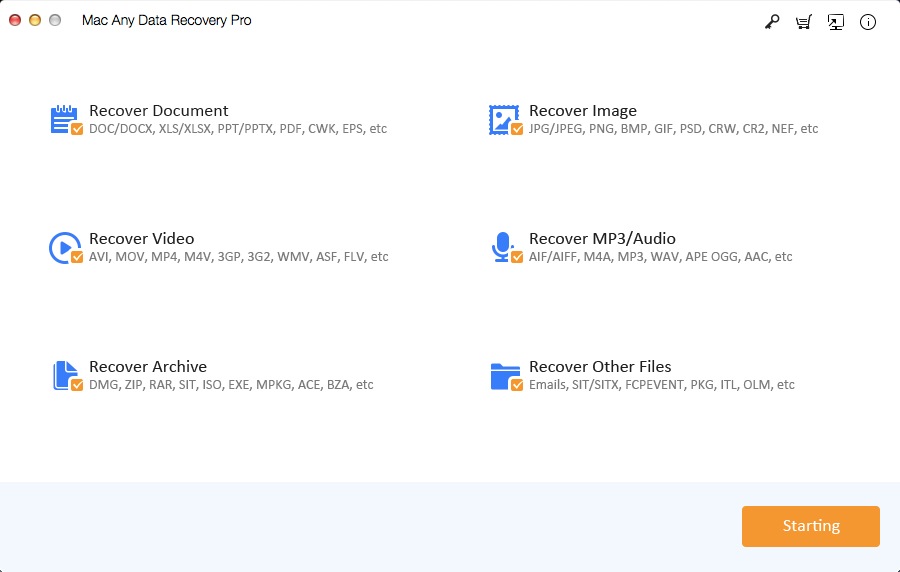
Schritt 2: Wählen Sie das USB-Laufwerk aus und klicken Sie auf die Schaltfläche Scannen.
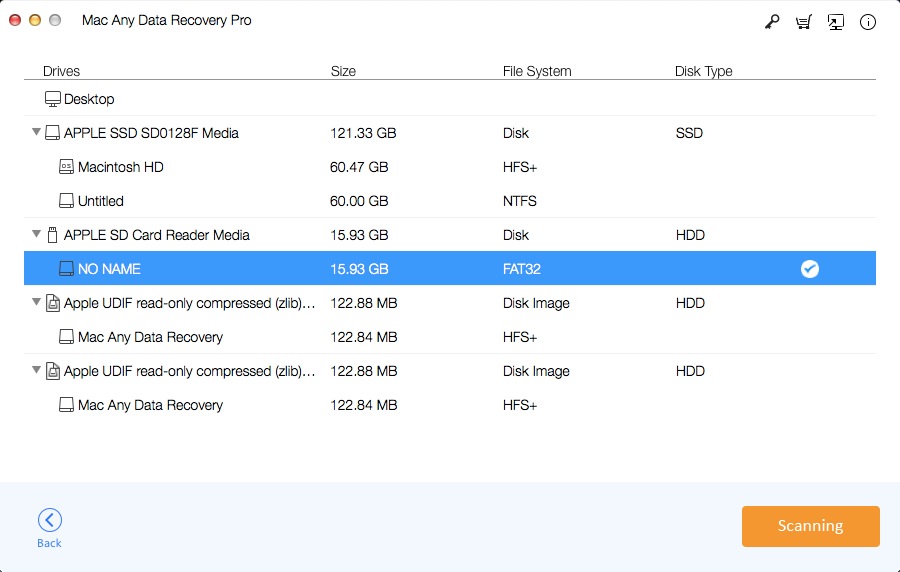
Schritt 3: Klicken Sie auf die Schaltfläche Wiederherstellen, um verlorene/gelöschte/formatierte Dateien vom USB-Laufwerk auf dem Mac wiederherzustellen.